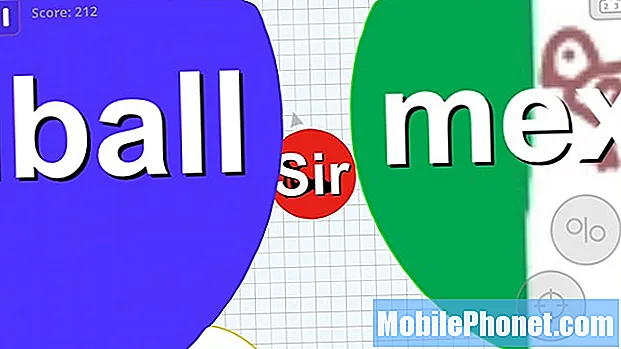Ở đây chúng tôi sẽ đi qua năm cách dễ dàng để sao lưu điện thoại thông minh hoặc máy tính bảng Android. Đây là cách dễ nhất để giữ an toàn cho ứng dụng, dữ liệu và hình ảnh. Thực hiện theo hướng dẫn này và được chuẩn bị trong trường hợp mất mát, trộm cắp hoặc các tình huống khác.
Đối với nhiều người dùng, điện thoại thông minh quan trọng hơn máy tính gia đình hoặc thậm chí là máy tính duy nhất của họ. Mọi người có điện thoại của họ 24/7, và họ có rất nhiều email, danh bạ và lịch biểu quan trọng, hoặc rất nhiều hình ảnh và video. Chúng tôi sẽ tiết kiệm tất cả những thứ đó và hơn thế nữa bằng các ứng dụng, sự trợ giúp của Google và hơn thế nữa.
Dưới đây chúng tôi sẽ thực hiện hơn 5 bước nhanh chóng và đơn giản mà chủ sở hữu có thể thực hiện để được bảo vệ tốt hơn khỏi mất dữ liệu khi nói đến thiết bị di động. Tất cả mọi thứ từ ứng dụng, danh bạ và cài đặt hệ thống, đến ảnh hoặc video và thậm chí là sao lưu SMS (văn bản). Cho dù đó là một biện pháp phòng ngừa hoặc chuyển đổi các thiết bị như người dùng Note 7, chúng tôi đã bảo vệ bạn.

Mọi thứ có giá trị trên điện thoại thông minh đều có thể được sao lưu bằng một vài bước đơn giản. Cho phép chuyển đổi suôn sẻ sang một thiết bị mới bất kể tình huống. Có một số giải pháp tất cả trong một mà chúng tôi sẽ chia sẻ, nhưng đối với hầu hết các phần, một vài cài đặt nhanh và các bước đầu sẽ giúp bạn hoàn toàn được bảo vệ.
Sao lưu và khôi phục Google
Để bắt đầu, Google đã bảo vệ bạn khi nói đến hầu hết các thông tin liên hệ và email quan trọng. Tất cả dữ liệu ứng dụng của bạn (như lưu trò chơi) lịch, Trình duyệt, Danh bạ, Gmail, Ảnh, Âm nhạc, Chi tiết về mọi người và thậm chí nhiều thứ chi tiết hơn như mật khẩu WiFi và các cài đặt thiết bị khác. Tất cả điều này có thể được đồng bộ hóa với các máy chủ Google Google với hai hoặc ba lần nhấn trong cài đặt thiết bị của bạn và được khôi phục khi bạn nhận được một thiết bị mới.
Đi tới Cài đặt> Tài khoản (nhấn Google)> Chọn tài khoản Google> kiểm tra mọi thứ bạn muốn đồng bộ hóa. Đảm bảo trong cài đặt> Sao lưu và đặt lại, tất cả cũng được bật. Nó nên được kích hoạt theo mặc định, đó là tốt đẹp. Đây là một trong những công cụ mạnh mẽ nhất cho những thứ quan trọng, nhưng chúng tôi sẽ vượt qua SMS và những thứ khác nữa. Sao lưu và thiết lập lại sẽ lưu hầu hết mọi thứ. Một chức năng khôi phục mới đã xuất hiện với Android 5.0 và Android 6.0 Marshmallow làm cho nó thậm chí còn tốt hơn và sao lưu mọi thứ. Giống như trò chơi tiết kiệm, cài đặt, dữ liệu ứng dụng và nhiều hơn nữa. Đây là một giải pháp đầy đủ tại đây vào năm 2016. Nhưng bạn sẽ cần phải có Android 5.0 trở lên để tận dụng lợi thế của nó. Hầu hết nên được.

Như bạn có thể thấy ở trên Google thực hiện một công việc khá xuất sắc để sao lưu hầu hết mọi thứ. Khi bạn đăng nhập vào tài khoản Google của mình trên điện thoại hoặc máy tính bảng mới, bạn sẽ ngay lập tức có tất cả danh bạ, dấu trang trình duyệt, phim, nhạc và thậm chí cả ảnh nếu bạn chọn tùy chọn đó. Lưu và sao lưu ảnh là một lĩnh vực quan tâm lớn khác, vì vậy, chủ đề tiếp theo của chúng tôi.
Đọc: Cách tự động sao lưu ảnh trên Android
Khía cạnh thứ hai của công cụ sao lưu tích hợp Google Google là dành cho mật khẩu WiFi và các cài đặt thiết bị khác. Đối với điều này, bạn sẽ muốn vào Cài đặt> Sao lưu và đặt lại. Sau đó kiểm tra Sao lưu dữ liệu của tôi và tự động khôi phục. Điều này sẽ đảm bảo tất cả các cài đặt và mật khẩu sâu hơn sẽ được lưu cho bạn, được bảo mật trên các máy chủ Google của Google và ngay lập tức được trả về thiết bị mới của bạn. Điều này được hiển thị ở trên và một lần nữa bên dưới cho những phiên bản cũ hơn Android 6.0. Nó trông tương tự, và có các tùy chọn tương tự tổng thể.

Sao lưu ảnh
Các công cụ sao lưu quan trọng tiếp theo là cho hình ảnh. Tất cả chúng ta đều có hàng trăm người mà chúng tôi không muốn mất. Vấn đề ở đây là có hàng trăm cách khác nhau để bạn có thể sao lưu ảnh của mình. Nhiều người cực kỳ dễ dàng vì vậy hãy chọn bất cứ điều gì tốt nhất cho bạn. Cá nhân, tôi sử dụng ứng dụng Google Photos và chọn nó từ hướng dẫn đồng bộ hóa của Google ở trên. Google Photos sẽ lưu trữ một bản sao độ phân giải đầy đủ của mỗi ảnh được chụp, tối đa 1000GB. Hoặc hạ thấp độ phân giải và nó có thể giữ một lượng không giới hạn, đó là những gì chúng tôi đề nghị. Nhanh chóng tìm thấy một bức ảnh từ 3 năm trước, hoặc thậm chí tìm kiếm những chiếc mũ của Cameron, hay những thứ khác và để nó tìm thấy chúng cho bạn.
Điều đó đang được nói, liên kết ở trên về cách tự động sao lưu ảnh sẽ là người bạn tốt nhất của bạn. Cho dù bạn sử dụng Google Photos, Dropbox hoặc các tùy chọn đám mây khác, bạn sẽ không bao giờ bị mất ảnh nữa. Tất cả chúng sẽ được lưu ngay lập tức và có thể truy xuất được từ PC hoặc thiết bị di động. Google Photos đã phát triển thành một trong những ứng dụng Android yêu thích của tôi.

Sau đó, tất nhiên là có các tùy chọn khác như Flickr, Photobucket, Dropbox, Box hay thậm chí là Microsoft Skydrive. Tùy chọn Google 1.000 GB (1TB) được hiển thị ở trên sẽ đảm bảo hàng nghìn và hàng nghìn ảnh sẽ được lưu. Tốt hơn nhiều so với 5-10GB mà người khác cung cấp miễn phí. Dropbox là một trong số đó, nhưng nhiều người sử dụng nó vì vậy chúng tôi sẽ đề cập đến nó bên dưới.
Đi đến Cửa hàng Google Play và nhận Dropbox, sau đó chỉ cần bật sao lưu ảnh như bạn thấy bên dưới.

Điều này có thể được truy cập từ bất kỳ thiết bị nào có liên kết Dropbox hoặc bằng cách truy cập trang web của họ trên điện thoại thông minh và máy tính bảng Android hoặc máy tính. Nó rất đơn giản, hiệu quả và nhanh chóng. Các phiên bản mới hơn có thể trông hơi khác và Dropbox thậm chí còn có nhiều tùy chọn hơn bao giờ hết. Giống như sao lưu tự động và nhiều hơn nữa.
Sao lưu thủ công
Một cái gì đó tôi cũng làm như một bản sao lưu thứ ba để tăng thêm sự thoải mái và dự phòng, là sao chép và dán thủ công tất cả các hình ảnh và video từ điện thoại thông minh của tôi vào máy tính. Điều này cũng hoạt động cho các dữ liệu khác, vì vậy đây là bước dễ dàng thứ ba của chúng tôi. Chỉ cần kết nối điện thoại của bạn với máy tính thông qua cáp micro-USB đi kèm và nó sẽ hiển thị dưới dạng ổ cứng ngoài. Người dùng Mac sẽ cần tải xuống công cụ Chuyển tệp của Android.
Bây giờ chỉ cần nhấp và kéo bất cứ thứ gì và mọi thứ vào một thư mục trên máy tính hoặc máy tính xách tay của bạn. Đối với ảnh, bạn sẽ hướng tới Android> DCIM hoặc Camera> và kéo tất cả ảnh và video để sao lưu chúng trên PC. Đây luôn là một điều tuyệt vời để làm bất cứ điều gì, và mỗi tháng một lần sẽ là một ý tưởng tồi.
Nếu bạn có thiết bị Samsung Galaxy hoặc điện thoại Android khác có thẻ micro-SD, bạn luôn có thể tháo thiết bị đó ra khỏi cửa pin, lắp thiết bị này vào máy tính và sao chép qua các tệp theo cách đó để bảo vệ thêm.
Văn bản (SMS) và Sao lưu nhật ký cuộc gọi
Một điều nữa mà nhiều người tiêu dùng ghét mất khi họ nhận được một chiếc điện thoại mới là tất cả những tin nhắn văn bản quan trọng đó. Không đề cập đến nhật ký cuộc gọi, mặc dù điều đó không bao giờ là mối quan tâm của tôi. Nếu bạn muốn lưu những tin nhắn văn bản và hình ảnh quý giá hoặc hài hước đó, chúng tôi có thể làm điều đó trong vài phút.

Ứng dụng mà tôi lựa chọn là SMS Backup & Restore, đơn giản vì nó dễ dàng và đơn giản. Ứng dụng này sẽ nhanh chóng sao lưu tất cả các tin nhắn văn bản SMS của bạn và toàn bộ nhật ký cuộc gọi lên đám mây. Hoặc bạn có thể lưu chúng ngay trong Gmail hoặc Dropbox. Bạn có thể thực hiện thủ công, thiết lập sao lưu hàng tuần hoặc hai tuần một lần và hơn thế nữa. Một lựa chọn tốt khác là SMS Backup +.
Sao lưu tất cả trong một
Cuối cùng, có một vài giải pháp tất cả trong một sẽ cho phép bạn sao lưu gần như mọi thứ và mọi thứ. Chúng thường có giới hạn hoặc chi phí tiền, nhưng là một cách tuyệt vời để đảm bảo đầy đủ bạn có mọi thứ từ thiết bị của mình. Không chỉ vậy, mà nó còn làm hầu hết tất cả các công việc. Các ứng dụng như MyBackup Pro đã xuất hiện mãi mãi, đơn giản vì nó hoạt động. Root không bắt buộc, nhưng giúp, vì vậy người dùng trung bình có thể mua phiên bản pro $ 4,99, đặt nó và quên nó. Bản chất.

MyBackup Pro thực hiện mọi thứ được đề cập ở trên trong một ứng dụng. Nó lưu tất cả vào một đám mây an toàn hoặc SD và máy tính của bạn và tất cả có thể được khôi phục trong một vài cú nhấp chuột. Điều này có nghĩa là nó sẽ tự động (và thậm chí theo lịch trình đã đặt) sao lưu mọi khía cạnh của thiết bị của bạn và sẵn sàng khôi phục sang điện thoại mới nếu cần.
Nếu bạn đang tìm cách lưu ứng dụng hoặc thậm chí sao lưu ứng dụng, chúng tôi có thể làm điều đó. Tôi sao lưu rất nhiều ứng dụng như Textra để nếu nhà phát triển cập nhật, tôi có thể quay lại những gì tôi thích. Trong khi đây không phải là lý tưởng, nó hoạt động rất tốt. Cho dù bạn có đang làm như vậy hay chỉ muốn lưu mọi ứng dụng, hãy thử Sao lưu & Khôi phục ứng dụng. Nó rất dễ dàng và miễn phí.
Helium là một người yêu thích Android, và một giải pháp sao lưu tất cả tuyệt vời khác. Hãy nhớ rằng, cả hai điều này có thể mất một số thiết lập ban đầu hoặc công việc, nhưng sau khi hoàn thành, bạn đã thiết lập. Helium thậm chí còn cung cấp đồng bộ hóa Android sang Android, vì vậy bạn có thể sao chép mọi thứ và mọi thứ bạn muốn từ thiết bị này sang thiết bị khác, hoặc từ điện thoại sang máy tính bảng.
Nếu bạn là một người dùng Samsung, công ty có một vài công cụ tuyệt vời thực sự làm mọi thứ cho bạn. Nó gọi là SmartSwitch và nó sẽ chuyển 100% Galaxy S6 cũ của bạn sang Galaxy S7 Edge mới đó. Nó hoạt động tốt đáng kinh ngạc với một cáp hoặc thậm chí truyền WiFi. Dưới đây là chi tiết và hướng dẫn đầy đủ.
Bạn có nên làm điều này?
Đó là một thực tế đáng buồn, nhưng những ngày này điện thoại thông minh là điều quan trọng nhất mà nhiều người có. Tôi mất đi mà không có tôi, chưa kể trường hợp của tôi là ví của tôi, nhưng bạn hiểu ý. Có một điện thoại thông minh bị đánh cắp, bị mất hoặc bị hỏng là một trải nghiệm bực bội. Nó không phải là mặc dù.
Thực hiện các bước trên sẽ giúp nhận được điện thoại mới và chuyển tất cả dữ liệu cũ và quan trọng của bạn qua một cách dễ dàng, và một cái gì đó đã giành được rất khó khăn. Hãy để Google thực hiện tất cả các công việc nặng nhọc, mua MyBackup Pro và được chuẩn bị trong trường hợp xảy ra tai nạn hoặc trộm cắp. Chúng hoạt động ngay cả khi bạn mất thiết bị, vì hầu hết nội dung thường được lưu trữ ở nơi khác. Điều đó hoặc nó có thể được chuyển sang thẻ SD hoặc máy tính.
Đọc: Android Tap & Go Khôi phục điện thoại của bạn sau vài phút
Ngay cả khi bạn không thực hiện nhiều bước trong số các bước này, hãy đăng nhập vào tài khoản Gmail của bạn trên một thiết bị mới gần như là tất cả những gì bạn cần. Nó không làm văn bản, nhưng phần còn lại. Liên kết ở trên là video hiển thị một tính năng trong Android 5.0 trở lên được gọi là khôi phục Tap & Go. Nhấn điện thoại mới sang điện thoại cũ và nó chuyển mọi thứ hoặc cho phép bạn xem qua danh sách theo cách thủ công và chọn tài khoản, ứng dụng nào và hơn thế nữa, sau đó khôi phục tất cả trong vài phút bằng Bluetooth và WiFi. Nó rất tuyệt vời khi nó hoạt động tốt, vì vậy hãy thử lại lần sau khi bạn nhận được điện thoại thông minh hoặc máy tính bảng mới.
Tất cả mọi thứ chi tiết ở trên sẽ lưu thông tin, văn bản, cuộc gọi, ứng dụng, dữ liệu của bạn và nhiều hơn nữa. An toàn tốt hơn xin lỗi, phải không?